Autorun Organizer 官方版 V3.02
- 软件介绍
- 人气下载
- 下载地址
- 网友评论
Autorun Organizer官方版是一款非常受欢迎的开机启动项管理软件,Autorun Organizer官方版界面美观大方,功能强劲实用,软件可以通过多种不同的方式做到开机自启动,包括添加到启动文件夹、使用注册表以及使用计划任务。
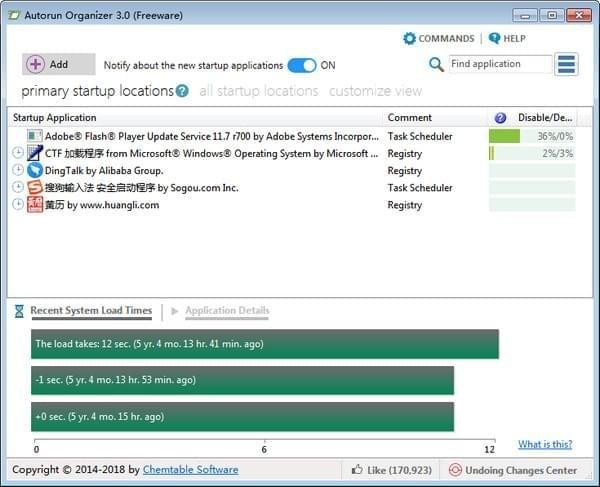
使用方法
1、startup folder(添加到启动文件夹),在这个项目上面右击,选择菜单中的【open the containing folder】就可以打开【启动】文件夹,这个时候,如果你把某个程序的快捷方式添加到这个文件夹中,那么下次开机后它就会自动运行了。
不过,这个文件夹的路径非常的深,就算是使用命令打开,下次要使用的时候也极有可能忘记。
2、registry。也就是使用注册表项来做到开机启动。
3、task scheduler。使用计划任务开机启动。
如果某些启动项不想要了,那么可以通过右键菜单的:
1、【remove】移除它,
2、保险起见也可以使用【disable temporarily】禁用它。
3、使用【open the containing folder】打开这个程序所在路径直接删除它。
4、【delay load for 30 seconds】让它延迟启动,当然通过底部界面还可以自行调整延迟的时间。
如何使用Autorun Organizer给windows 10添加开机启动项:
点击界面上的【add】,在跳出的界面中点击【path:】后方的【。..】,选择你要添加到开机启动项中的程序,点击【forward】下一步,在出现的界面中使用默认的第一个选项,点击【finish】就可以看到界面上出现你添加的新启动项了。
是不是非常的简单,下次重装系统后,无需再去使用搜索引擎寻找手动添加的方法,直接运行这个程序,使用add功能即可,省时又省力。
使用说明
1、下载Autorun Organizer官方版完成后不要在压缩包内运行软件直接使用,先解压;
2、软件同时支持32位64位运行环境;
3、如果软件无法正常打开,请右键使用管理员模式运行。
人气下载
本类总下载排名
- 30次 1 TaskSchedulerView(windows任务管理器) V1.35 绿色版
- 36次 2 Everything(文件搜索软件) V1.4.1.921
- 32次 3 系统信息查看器 V2.8
- 15次 4 bordbk70.dll 免费版
- 27次 5 WinToUSB(U盘安装系统工具) V3.7
- 32次 6 dns解析查询(DNSQuerySniffer) V1.62 绿色版
- 38次 7 笔记本电池监控软件(BatteryCare) V0.9.29.2 绿色版
- 35次 8 Office2016激活工具(KMSAuto Net 2015) V1.3.7 绿色版
- 23次 9 MCInt2.dll 免费版
- 26次 10 olecli32.dll 免费版
















